วิธีสร้างเว็บไซต์ฟรี: บทช่วยสอน 5 ขั้นตอนสำหรับผู้เริ่มต้น
เผยแพร่แล้ว: 2023-05-31ทุกวันนี้ การพัฒนาเว็บไซต์เพื่อจุดประสงค์ใด ๆ ได้กลายเป็นเรื่องไร้สาระของทุกคนไปแล้ว และเหตุผลก็คือระบบจัดการเนื้อหา (CMS) เช่น WordPress .
WordPress นั้นง่าย (ฟรี) ในการติดตั้ง ขยาย และอัปเดต นอกจากนี้ยังมาพร้อมกับธีมและปลั๊กอินฟรีมากมายที่คุณสามารถติดตั้งและปรับแต่งได้อย่างง่ายดาย ส่งผลให้ต้นทุนการพัฒนาและเวลาดำเนินการลดลง
ดังนั้นสิ่งที่คุณต้องทำคือเตรียมแผนกลยุทธ์และดำเนินการอย่างถูกวิธี
อย่างไรก็ตาม หากคุณตัดสินใจแล้วและต้องการสร้างเว็บไซต์ฟรีด้วย WordPress โพสต์นี้อาจมีประโยชน์มากสำหรับคุณ เราจะแนะนำคุณเกี่ยวกับกระบวนการ DIY (ทำเอง) ง่ายๆ ใน การสร้างเว็บไซต์ WordPress ใน 5 ขั้นตอนง่ายๆ
แต่ก่อนที่เราจะเริ่ม มาดูกันว่า
ทำไมคุณควรใช้ WordPress เพื่อสร้างเว็บไซต์ของคุณ
หนึ่งในหลายเหตุผลที่เลือก WordPress เพื่อสร้างเว็บไซต์ของคุณคือความยืดหยุ่น ไม่ว่าคุณกำลังวางแผนที่จะสร้างบล็อกส่วนตัว ร้านค้าออนไลน์ หรือเว็บไซต์ธุรกิจ WordPress สามารถตอบสนองความต้องการของคุณได้ มีชุดปลั๊กอินมากมายซึ่งเป็นเหมือนส่วนเสริมที่ขยายการทำงานของเว็บไซต์ของคุณ
ปลั๊กอินเหล่านี้ช่วยให้คุณเพิ่มคุณสมบัติต่างๆ เช่น แบบฟอร์มการติดต่อ การรวมโซเชียลมีเดีย ฟังก์ชันอีคอมเมิร์ซ และอื่นๆ อีกมากมาย ทั้งหมดนี้ทำได้ด้วยการคลิกเพียงไม่กี่ครั้ง
จากข้อมูลของ W3Techs ระบุว่า
43% ของเว็บไซต์ทั้งหมดบนอินเทอร์เน็ตขับเคลื่อนโดย WordPress
เปอร์เซ็นต์นี้รวมถึงเว็บไซต์ที่ไม่ใช้ระบบจัดการเนื้อหา (CMS) หรือเว็บไซต์ที่ใช้ CMS ที่เข้ารหัสแบบกำหนดเอง
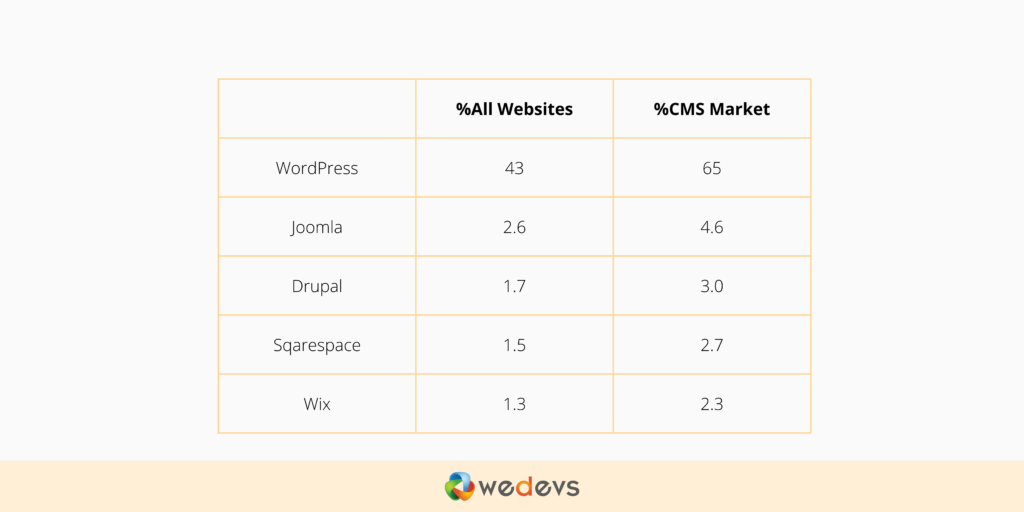
อย่างไรก็ตาม มีเหตุผลอีกมากมายที่พิสูจน์ว่า WordPress เป็นแพลตฟอร์มที่เชื่อถือได้และใช้งานง่าย
มาสำรวจด้านล่างว่าทำไมจึง:
- WordPress เป็น CMS ( ระบบจัดการเนื้อหา ) ที่ได้รับความนิยมมากที่สุดในโลก
- โอเพ่นซอร์ส 100% พร้อมความสามารถในการขยายที่ง่ายดาย
- ปรับแต่งได้สูงเพื่อความยืดหยุ่นที่ดีเยี่ยม
- ปรับแต่งได้ง่ายสุด ๆ ด้วยธีมและปลั๊กอิน
- เป็นมิตรกับ SEO โดยสิ้นเชิง
- จัดการทุกอย่างได้จากแดชบอร์ดเดียว
- ปลอดภัยและปลอดภัยในการใช้งาน
การเลือก WordPress เพื่อสร้างเว็บไซต์ของคุณเป็นการตัดสินใจที่ชาญฉลาด อินเทอร์เฟซที่เป็นมิตรต่อผู้ใช้ ความยืดหยุ่น ความเป็นมิตรกับเครื่องมือค้นหา การสนับสนุนจากชุมชน และความสามารถในการปรับขนาด ทำให้เป็นแพลตฟอร์มที่เหมาะสำหรับทุกคน ตั้งแต่ผู้เริ่มต้นไปจนถึงเจ้าของเว็บไซต์ที่มีประสบการณ์
ลองใช้ดูและเพลิดเพลินไปกับประโยชน์ของการสร้างเว็บไซต์ของคุณด้วย WordPress!
วิธีสร้างเว็บไซต์ใน WordPress ฟรี: บทช่วยสอน 5 ขั้นตอนสำหรับคุณ
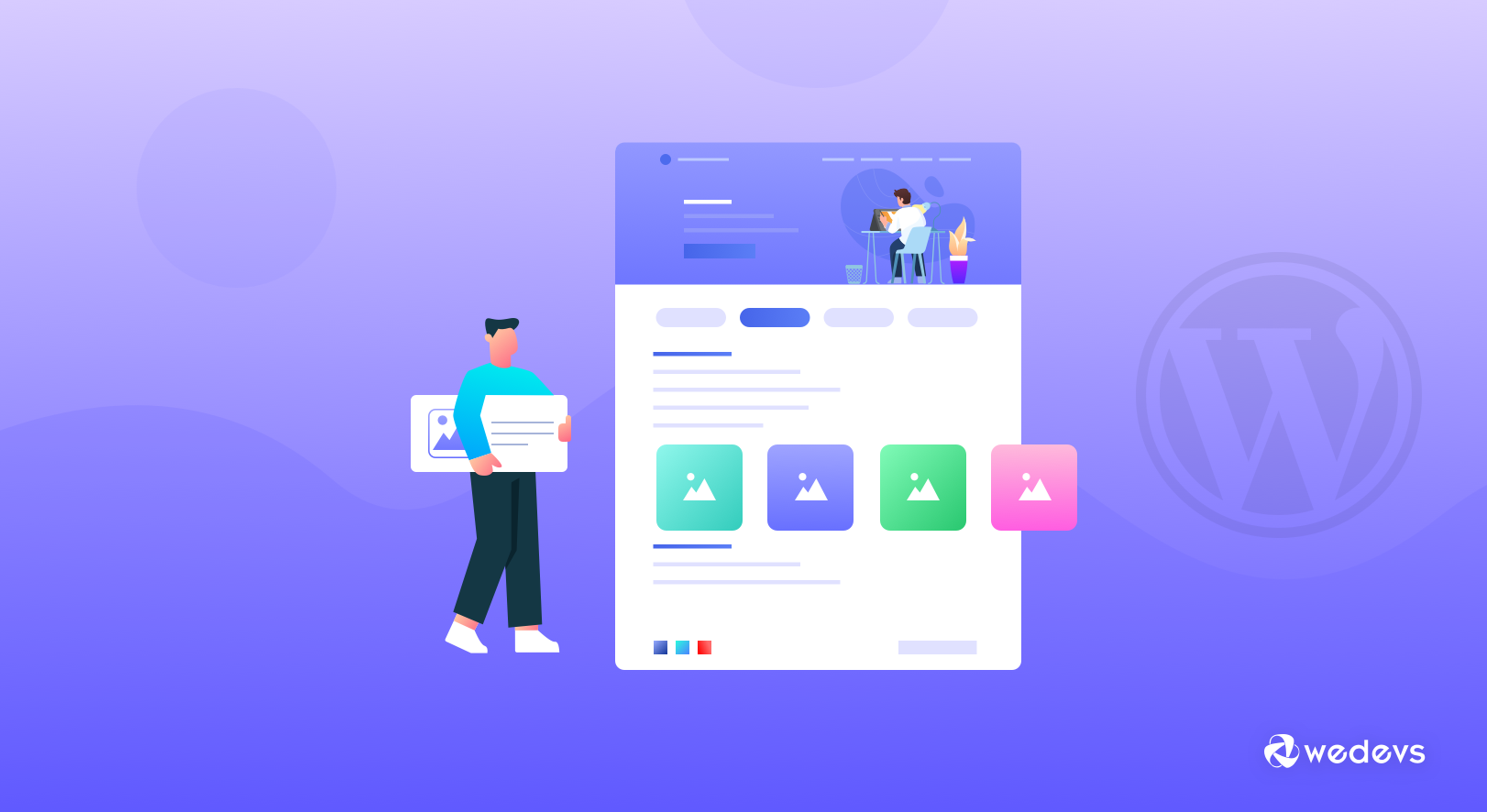
ถึงเวลาสาธิตกระบวนการสร้างเว็บไซต์ WordPress ฟรีทีละขั้นตอน คุณต้องมีความอดทนและปฏิบัติตามคำแนะนำด้านล่างอย่างระมัดระวัง
มาเริ่มกันเลย:-
อย่างไรก็ตาม หากคุณต้องการดูกระบวนการทั้งหมดอย่างรวดเร็ว นี่คือขั้นตอนสำหรับคุณ:-
สารบัญ:-
- เลือกชื่อโดเมนและแผนโฮสติ้ง
- ดาวน์โหลดและติดตั้ง WordPress (ฟรี)
- ปรับแต่งการตั้งค่าทั่วไป
- ดาวน์โหลดและปรับแต่งธีมที่เหมาะสมที่สุดสำหรับไซต์ของคุณ
- สร้างหน้าเว็บที่จำเป็น
01. เลือกชื่อโดเมนและแผนโฮสติ้ง
ขั้นตอนแรกและสำคัญที่สุดก่อนสร้างเว็บไซต์ WordPress คือการเลือกชื่อโดเมนที่จับใจและไม่ซ้ำใคร จริงๆ แล้ว ชื่อโดเมนของคุณ หรือที่เรียกกันทั่วไปว่าชื่อเว็บไซต์ของคุณ จะคงเอกลักษณ์ของแบรนด์ไว้ และโดยปกติจะไม่เปลี่ยนแปลง ดังนั้นโปรดใช้ความระมัดระวังเมื่อคุณเลือก
เพื่อช่วยในกรณีดังกล่าว คุณสามารถทำตามคำแนะนำด้านล่างในขณะที่เลือกชื่อโดเมนสำหรับเว็บไซต์ของคุณ
- พยายามจำและประกาศให้ง่าย
- ใช้ชื่อที่สั้นและแม่นยำ (เช่น www.wperp.com )
- ตรวจสอบให้แน่ใจว่าไม่มียัติภังค์หรือตัวเลข
มาดูกันด้านล่างผู้ให้บริการชื่อโดเมนชั้นนำที่คุณสามารถเลือกได้ด้านล่าง:-
- โดเมน.คอม
- บลูโฮสต์
- Namecheap
สมมติว่าคุณต้องการซื้อชื่อโดเมนจาก ' Domain.com '
นำทางไปยังพื้นที่ค้นหาโดเมน แล้วพิมพ์ชื่อที่ต้องการที่นี่ และถ้าคุณต้องการใช้ชื่อนี้ต่อไป เพียงคลิกที่หยิบใส่ตะกร้าและกรอกเกณฑ์การซื้อ
ซื้อแผนเว็บโฮสติ้งเพื่อโฮสต์เว็บไซต์ของคุณ
เว็บโฮสติ้งเป็นที่ที่ไฟล์ทั้งหมดของเว็บไซต์ของคุณอาศัยอยู่ เปรียบเสมือนบ้านของเว็บไซต์ของคุณที่มีชีวิตจริงๆ
งานสำคัญต่อไปของคุณคือการซื้อแผนโฮสติ้ง คุณสามารถค้นหาบริการเว็บโฮสติ้งที่แตกต่างกันในตลาดซึ่งยอดเยี่ยมมาก คุณสามารถเลือกสิ่งที่เหมาะสมสำหรับเว็บไซต์ของคุณ
ต่อไปนี้คือผู้ให้บริการโฮสติ้ง WordPress ที่มีการจัดการสูงสุดที่คุณสามารถเลือกได้: –
- Bluehost :- เป็นพันธมิตรอย่างเป็นทางการของ WordPress พวกเขามีเครื่องมือการจัดการเว็บที่ซับซ้อน การอัปเดตอัตโนมัติเป็นประจำ และการสนับสนุนจากทีมสนับสนุนผู้เชี่ยวชาญระดับมืออาชีพ
- Hostgator :- เป็นหนึ่งใน 'ผู้ให้บริการโฮสติ้ง' ที่มีการจัดการที่มีประสิทธิภาพและคุ้มค่าสำหรับ WordPress ให้บริการที่อยู่อีเมลไม่จำกัด รวดเร็วและปลอดภัย และแผนการโฮสต์ที่คุ้มค่า
- Kinsta :- เหมาะสำหรับผู้ใช้ที่ต้องการให้ตัวเลือกที่ง่ายสำหรับไซต์ของตน แพ็คเกจบางอย่างค่อนข้างสูง แต่ถ้าคุณต้องการ 'โฮสติ้งที่มีการจัดการ' ที่ใช้งานง่ายและมีประสิทธิภาพสำหรับไซต์ของคุณ Kinsta น่าจะเป็นตัวเลือกที่ชาญฉลาดสำหรับคุณ
เคล็ดลับ: เราขอแนะนำให้คุณเลือกผู้ให้บริการรายเดียวกันสำหรับชื่อโดเมนและแผนโฮสติ้งของคุณ หากคุณซื้อทั้งสองบริการจากผู้ให้บริการรายเดียวกัน จะช่วยลดความยุ่งยากของคุณลงได้มาก
02. ดาวน์โหลดและติดตั้ง WordPress ฟรี

หลังจากเลือกชื่อโดเมนและซื้อแผนโฮสติ้งแล้ว งานต่อไปของคุณคือดาวน์โหลดและติดตั้ง WordPress บนเซิร์ฟเวอร์ของคุณ ตัวอย่างเช่น คุณสามารถอ่านบทช่วยสอนต่างๆ เพื่อเรียนรู้ขั้นตอนการติดตั้ง WordPress
เรามาทำตามขั้นตอนการติดตั้ง WordPress ด้วยตนเองกันเถอะ ในกรณีนี้ เราจะแสดงกระบวนการโดยใช้ FTP
ก่อนอื่น คุณจะต้องมีโปรแกรม FTP เพื่ออัปโหลดไฟล์ จากนั้นติดตั้ง FileZilla หลังจากนั้นไปที่ WordPres.org เพื่อติดตั้ง WordPress
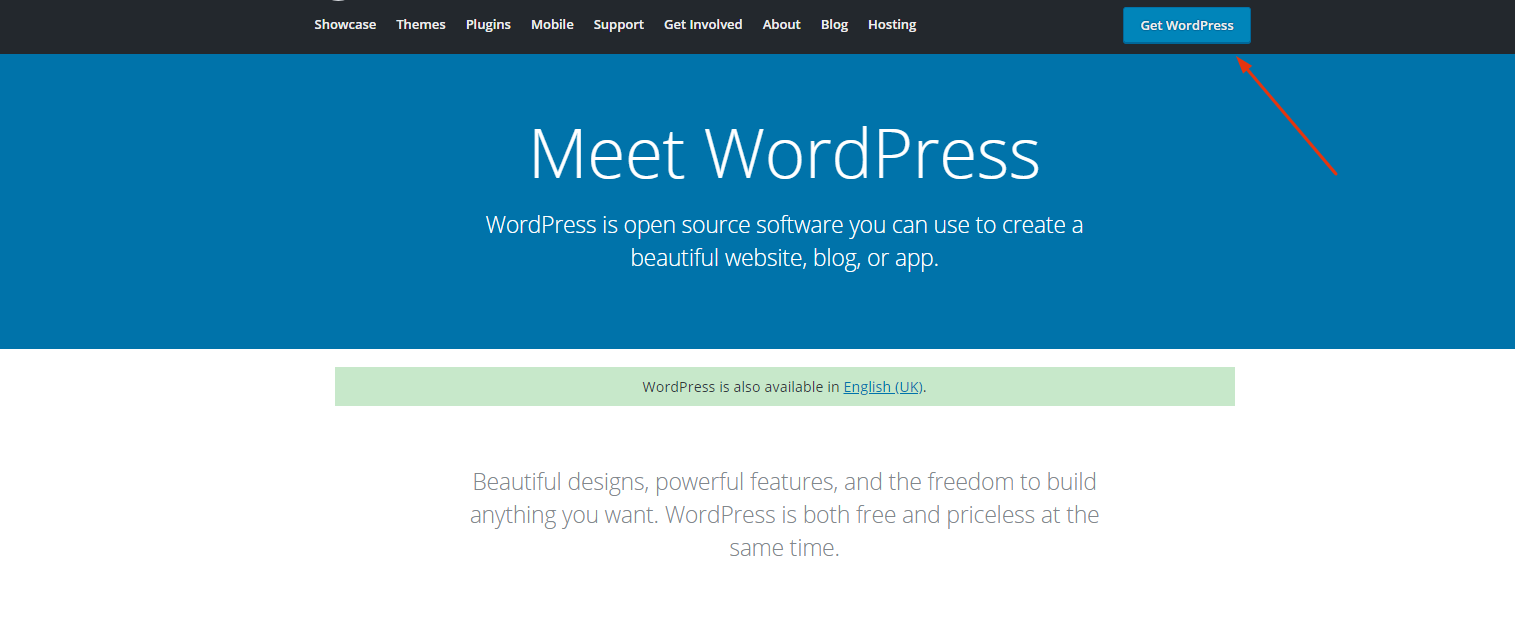
จากนั้นแตกไฟล์ที่ดาวน์โหลดมาและอัปโหลดไปยัง public_html ในกรณีที่คุณไม่สามารถเข้าสู่ระบบ FTP ได้ ให้ขอข้อมูลบัญชี FTP จากโฮสต์ของคุณ:
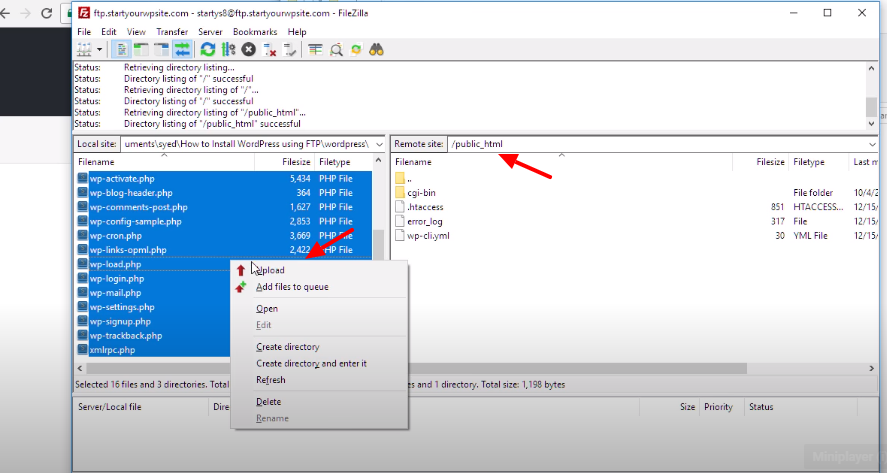
ในขณะที่ทำเช่นนั้น ให้ไปที่บัญชี cPanel ของคุณและค้นหาตัวเลือก MYSQL เพื่อสร้าง ฐานข้อมูล
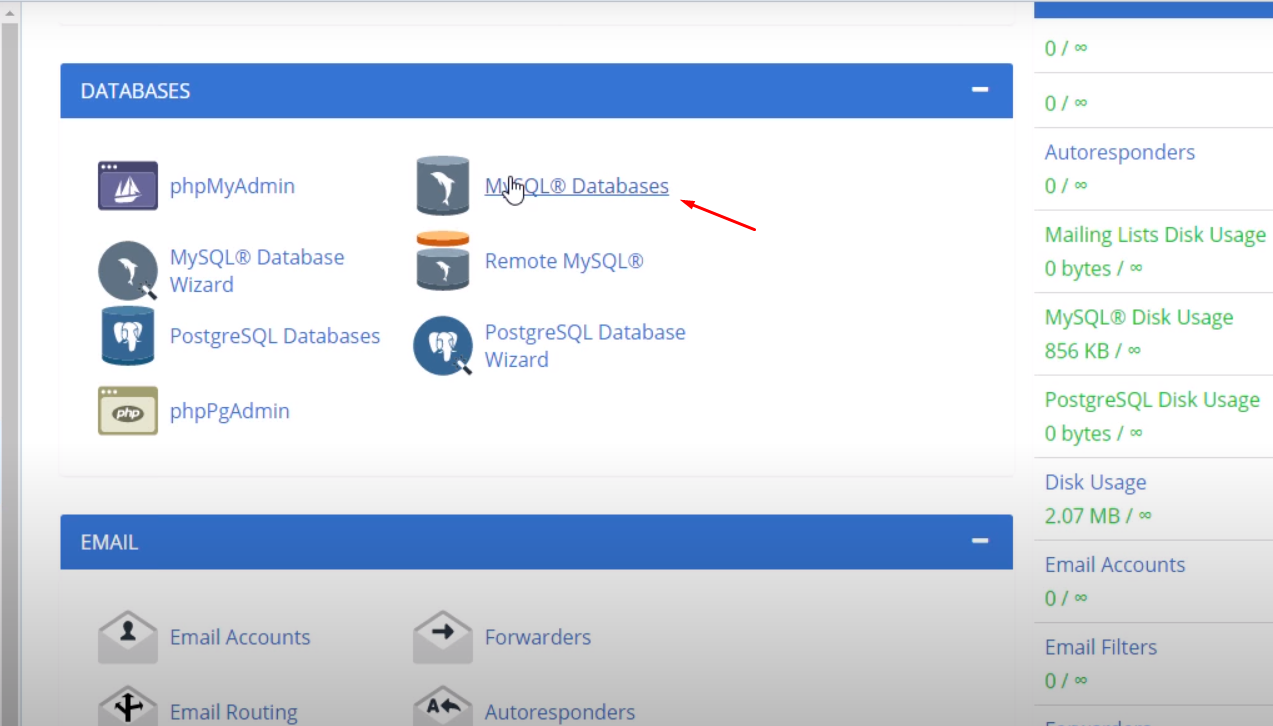
หลังจากคลิกที่ฐานข้อมูล MySQL คุณจะพบตัวเลือกในการ สร้างฐานข้อมูลใหม่ ดังนั้นให้ป้อนชื่อสำหรับฐานข้อมูลใหม่ของคุณแล้วคลิก สร้างฐานข้อมูล
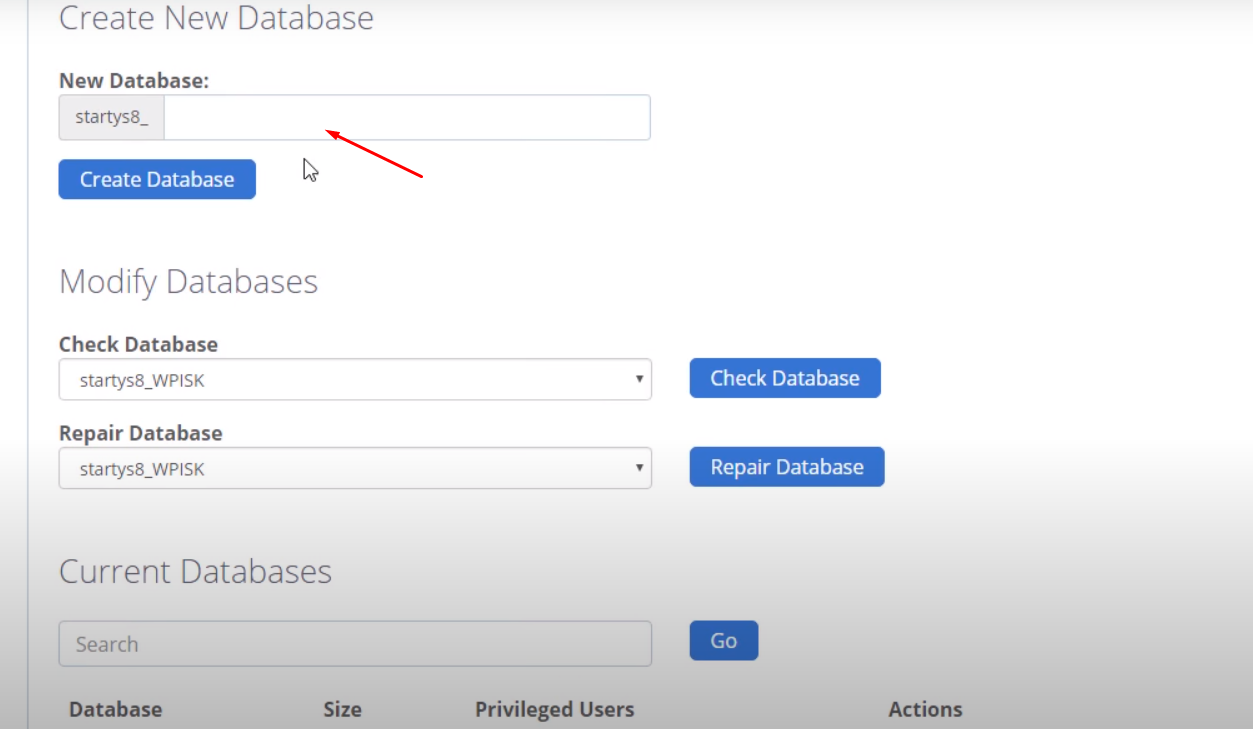
หมายเหตุ : คุณสามารถเปลี่ยนชื่อได้ทุกเมื่อที่ต้องการ เพียงจำไว้เพื่อใช้ต่อไป
ถัดไป คุณต้องสร้างผู้ใช้สำหรับฐานข้อมูลของคุณ ดังนั้นในหน้าเดียวกัน ให้เลื่อนลงไปที่ ผู้ใช้ MySQL เล็กน้อยและสร้างผู้ใช้ใหม่
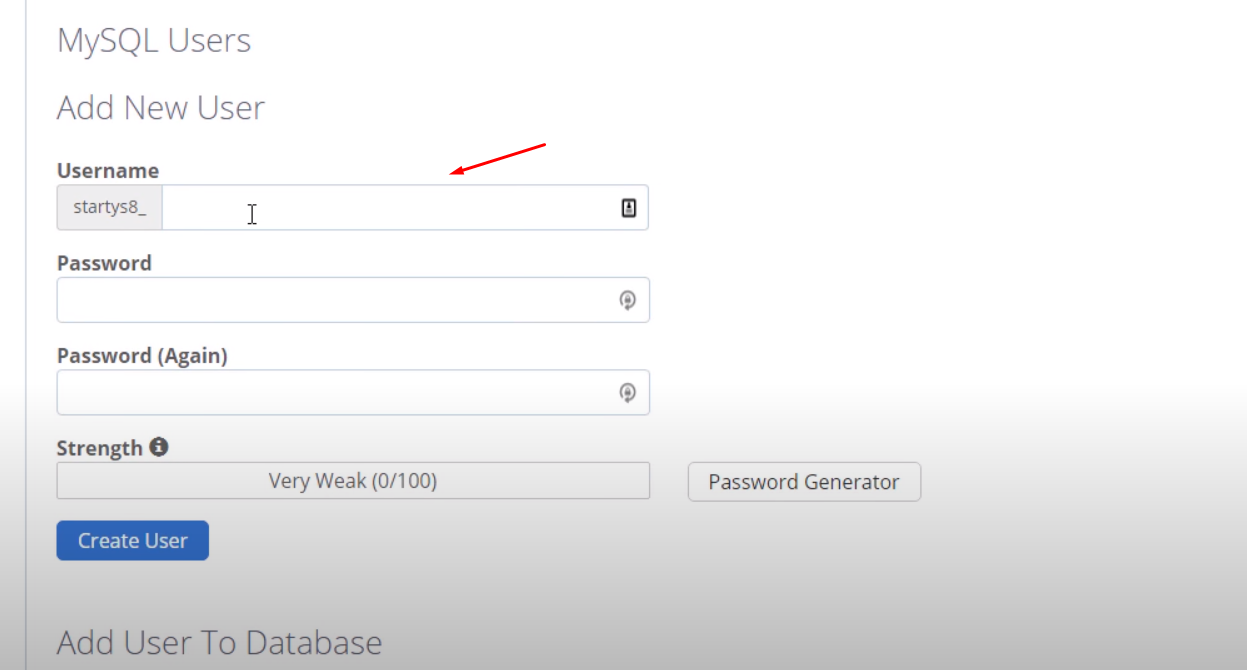
อย่าลืมให้สิทธิ์เข้าถึงฐานข้อมูลที่คุณสร้างขึ้น
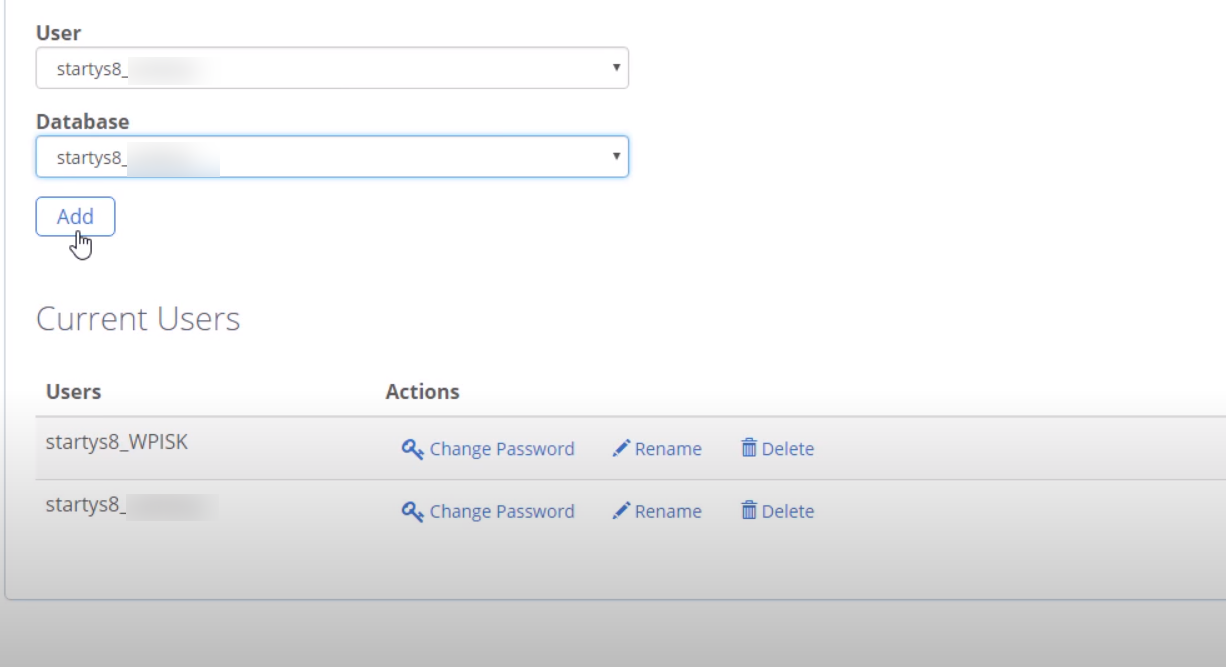
จากนั้นให้สิทธิ์ที่ต้องการแก่ผู้ใช้รายนั้น
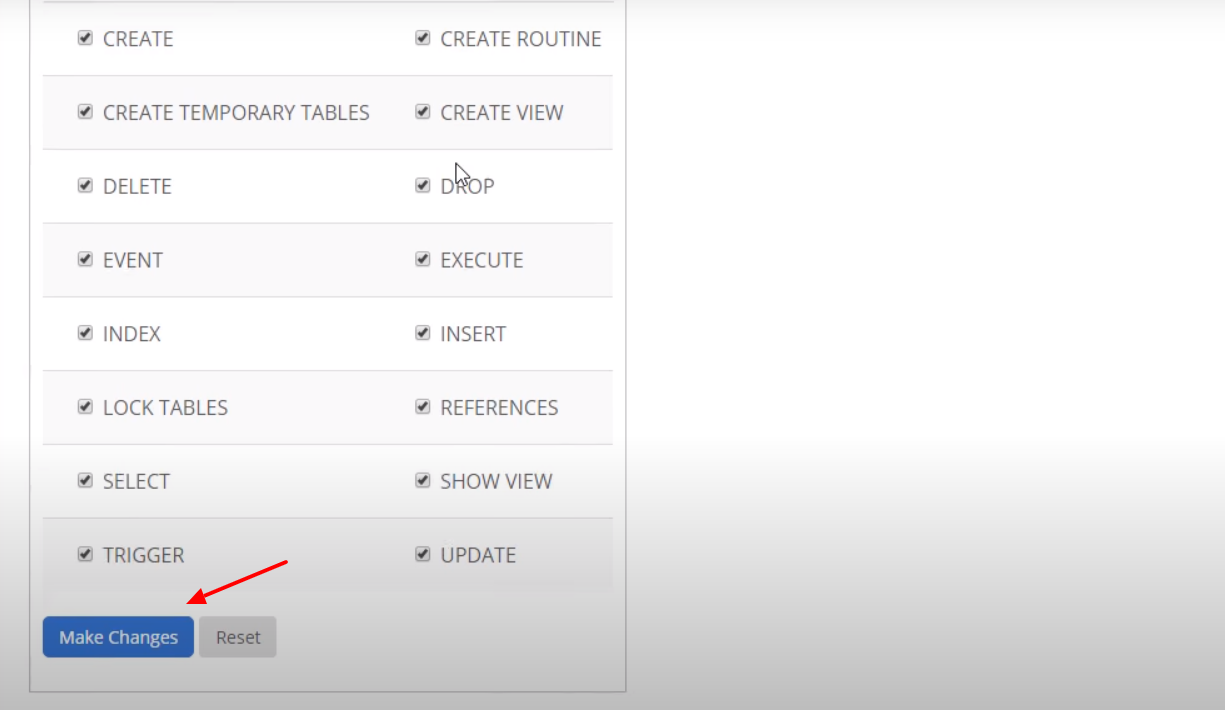
หลังจากเสร็จสิ้นการตั้งค่าทั่วไปของ FTP แล้ว ให้พิมพ์ชื่อโดเมนของคุณบนแถบค้นหาเพื่อสิ้นสุดกระบวนการติดตั้ง
ที่นี่คุณจะได้รับวิซาร์ดการติดตั้ง WordPress อย่างง่าย ดังนั้นเลือกภาษาที่คุณต้องการ
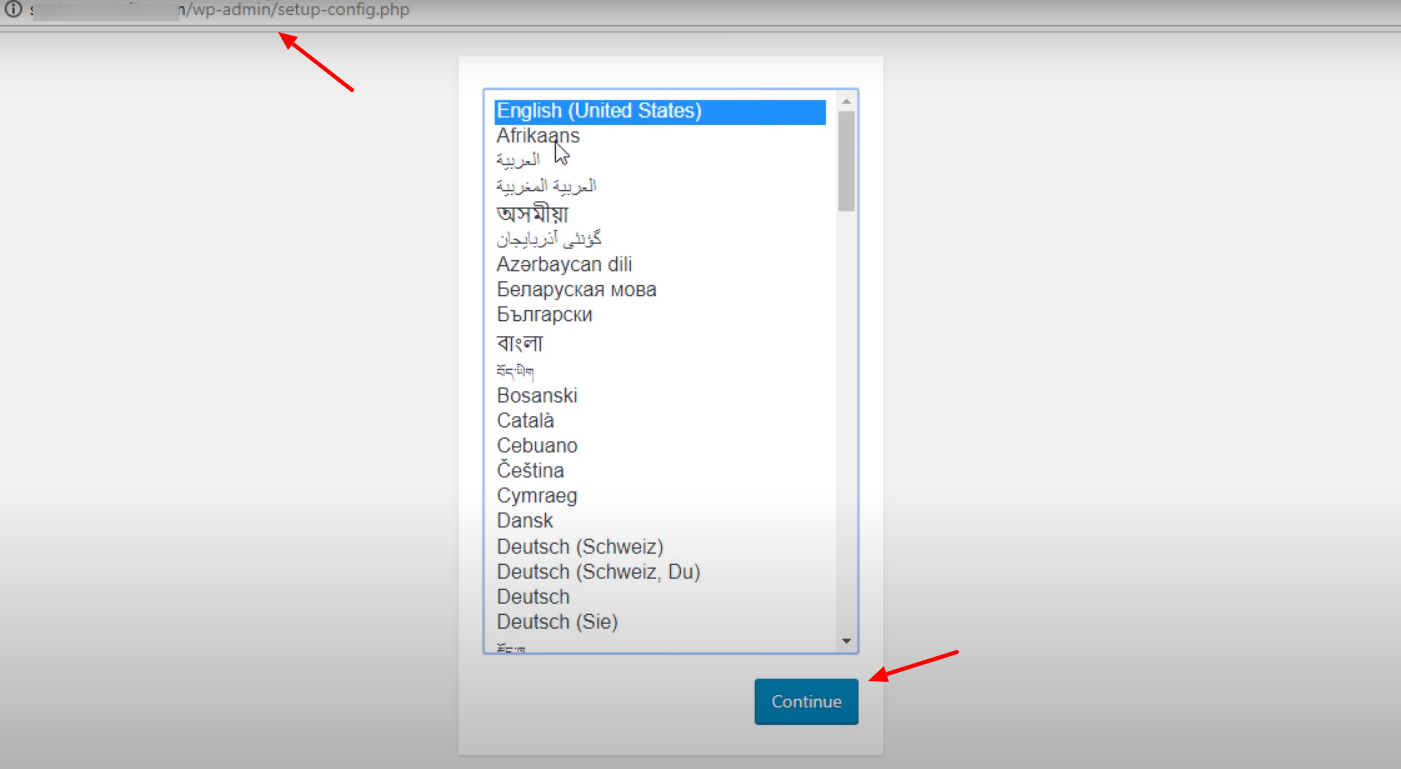
จากนั้นคลิกที่ปุ่ม ' ไปกันเลย '
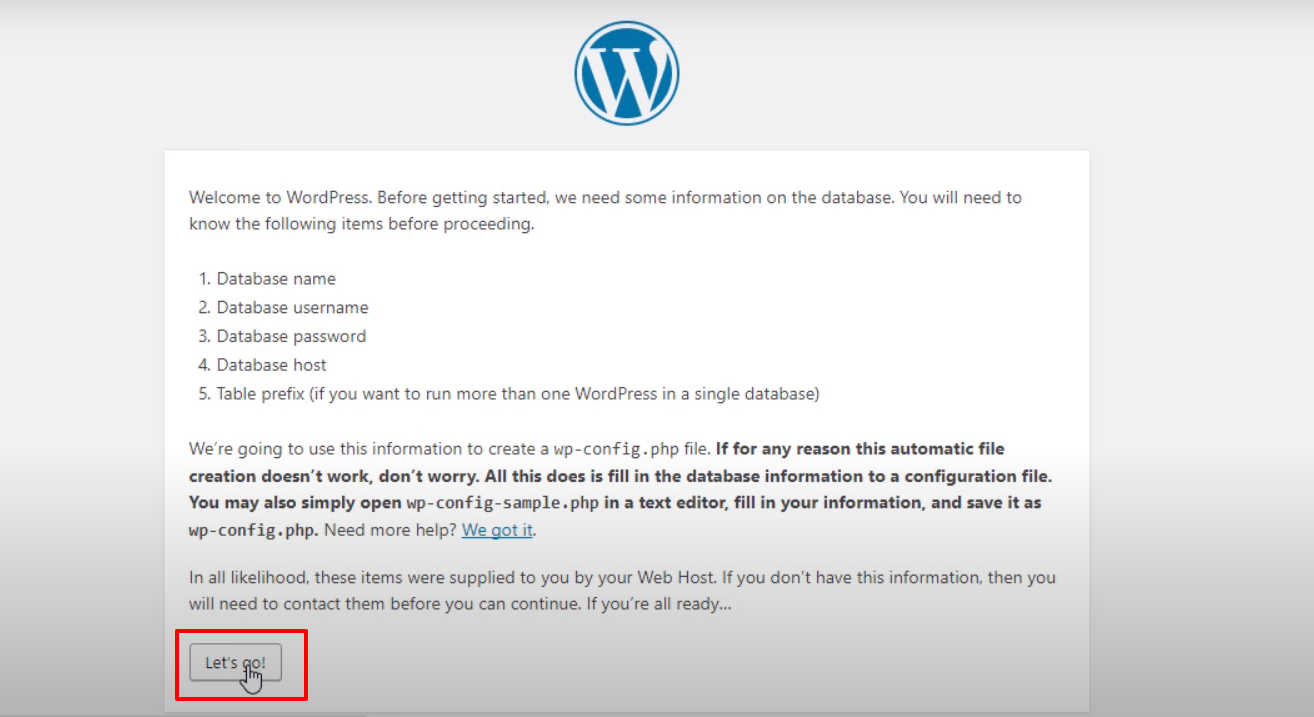
พิมพ์รายละเอียดของคุณที่นี่ เช่น ชื่อฐานข้อมูล ชื่อผู้ใช้ และรหัสผ่าน จากนั้นคลิกที่ปุ่มส่ง
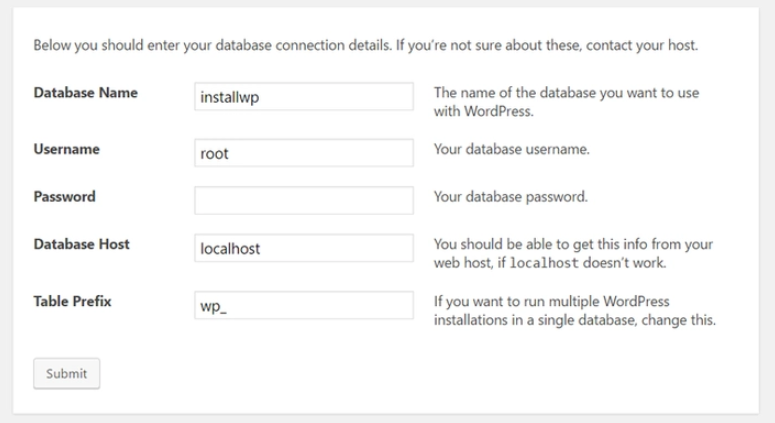
หลังจากนั้นคลิกที่ ' เรียกใช้ปุ่มติดตั้ง เพื่อดำเนินการต่อ
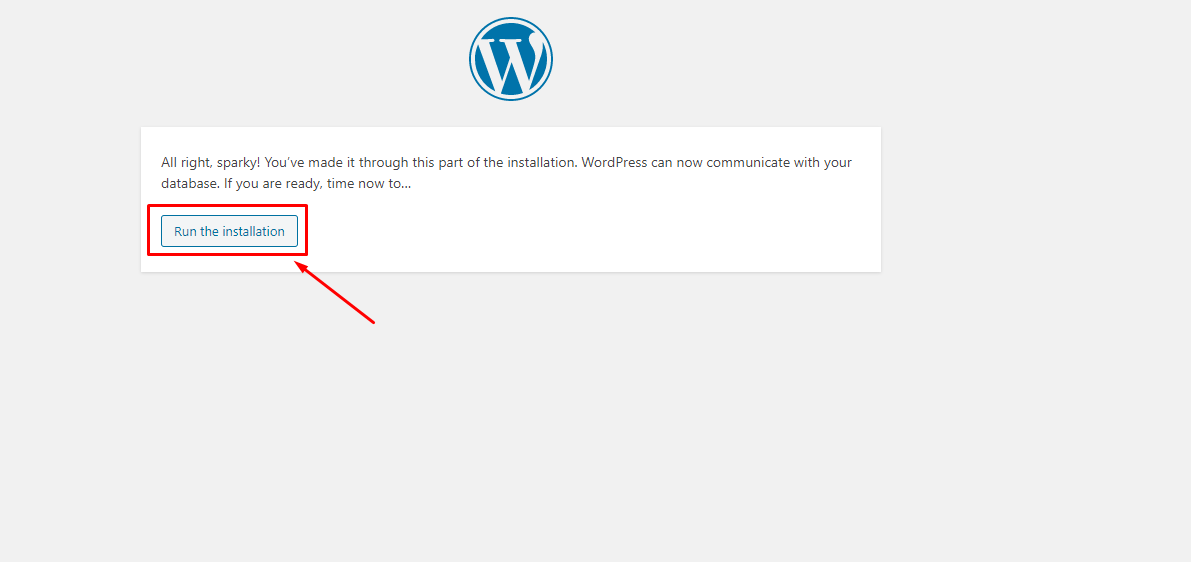
ตั้งชื่อเว็บไซต์ ชื่อผู้ใช้ รหัสผ่าน และอีเมล แล้วคลิกที่ปุ่ม ติดตั้ง WordPress แค่นั้นแหละ!
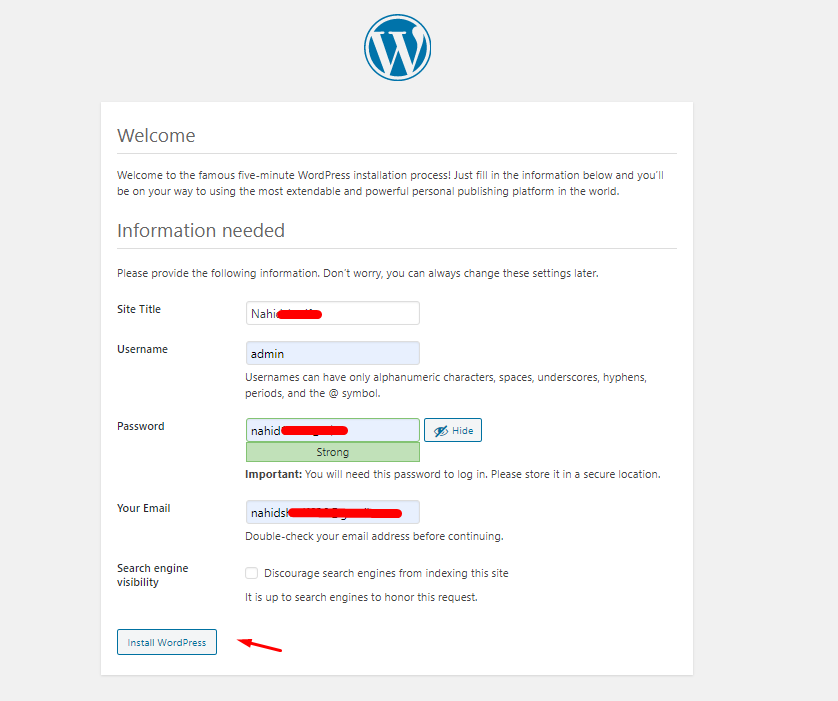
ในที่สุดขั้นตอนการติดตั้ง WordPress แบบแมนนวลก็เสร็จสมบูรณ์ เย่! คุณเพิ่งเรียนรู้วิธีติดตั้ง WordPress ด้วยตนเอง เพลิดเพลินกับเว็บไซต์ที่เพิ่งเปิดตัวบนโฮสต์ในพื้นที่ของคุณ!
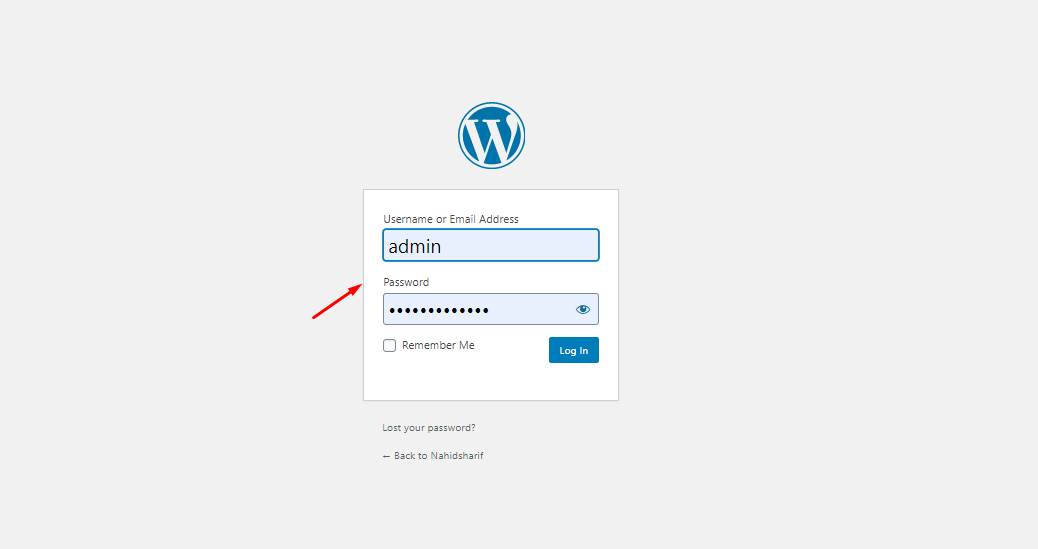
หมายเหตุ : คุณสามารถทดสอบไซต์ของคุณก่อนที่จะอัปโหลดไปยังเซิร์ฟเวอร์จริง ดังนั้น ทดสอบไซต์ WordPress ของคุณในสภาพแวดล้อมท้องถิ่นโดยดูบทความ
เคล็ดลับ: หากคุณไม่สะดวกใจที่จะติดตั้ง WordPress ด้วยตนเอง คุณสามารถขอให้ผู้ให้บริการเว็บโฮสติ้งของคุณติดตั้ง WordPress และให้ข้อมูลรับรองการเข้าสู่ระบบแก่คุณ หลังจากได้รับข้อมูลรับรองการเข้าสู่ระบบแล้ว คุณควรเปลี่ยนรหัสผ่านเพื่อให้ปลอดภัยยิ่งขึ้น
03. ปรับแต่งการตั้งค่าทั่วไป
หลังจากขั้นตอนการติดตั้ง คุณจะเข้าสู่แดชบอร์ดของเว็บไซต์ของคุณโดยตรง จากที่นี่คุณสามารถปรับแต่งบางสิ่งได้ เช่น:-
- พิมพ์ชื่อเว็บไซต์ของคุณ
- ให้แท็กไลน์
- ตั้งค่าที่อยู่ WordPress และ URL ของคุณ
- ติ๊กถูกที่ ใครก็ลงทะเบียนได้
- ตั้งค่ารูปแบบวันที่และเวลา
ดังนั้นในการปรับแต่งการตั้งค่า ให้ไปที่ WP Dashboard>Settings>General
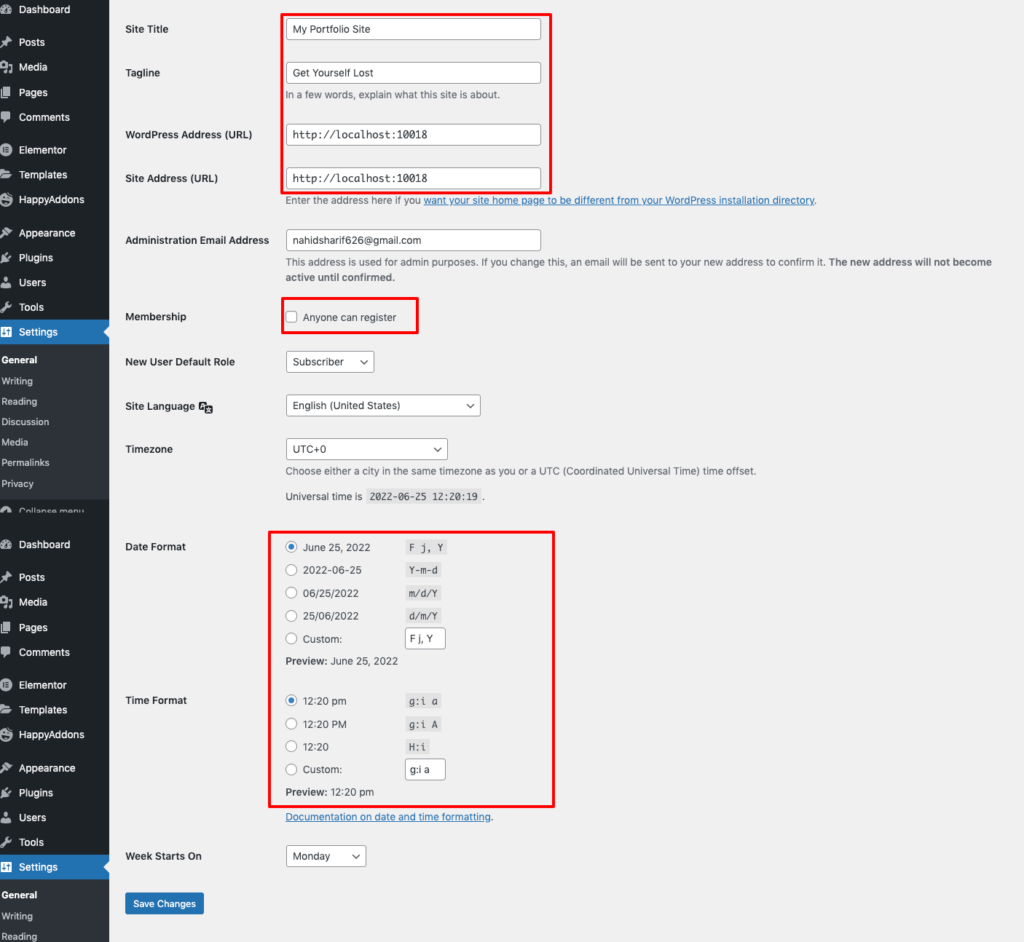
จากนั้นคลิกที่ตัวเลือก ' การเขียน ' เลือกประเภทโพสต์เริ่มต้นและรูปแบบโพสต์
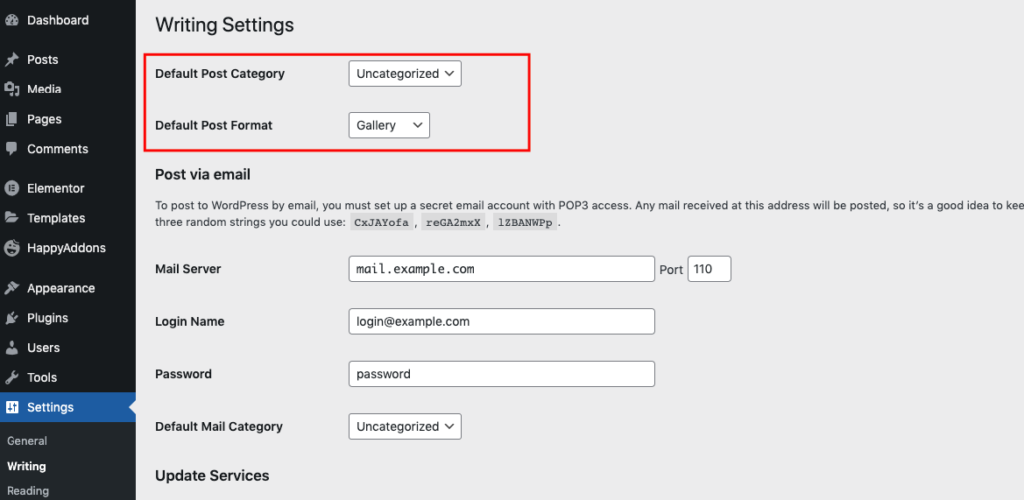
ตอนนี้ในตัวเลือก 'การอ่าน' คุณสามารถปรับแต่งบางอย่างได้ เช่น ' การแสดงหน้าแรก '
- หากคุณเลือกตัวเลือก – โพสต์ล่าสุดของคุณ โพสต์ล่าสุดของคุณจะแสดงบนหน้าแรก
- แต่ถ้าคุณเลือก Static Page คุณสามารถแยกโฮมเพจและบล็อกออกจากกันได้ นั่นหมายถึงโพสต์ล่าสุดของคุณจะถูกเพิ่มในหน้าบล็อกเท่านั้น
- นอกจากนี้ คุณสามารถกำหนดจำนวนโพสต์ขั้นต่ำได้ เช่นเดียวกับการดูโพสต์
- อย่าลืมทำเครื่องหมายที่ 'การมองเห็นของเครื่องมือค้นหาในระยะเริ่มต้น (หากเว็บไซต์ของคุณยังใหม่ทั้งหมด) ยกเลิกการทำเครื่องหมายในภายหลังเมื่อเว็บไซต์ของคุณพร้อมอย่างสมบูรณ์
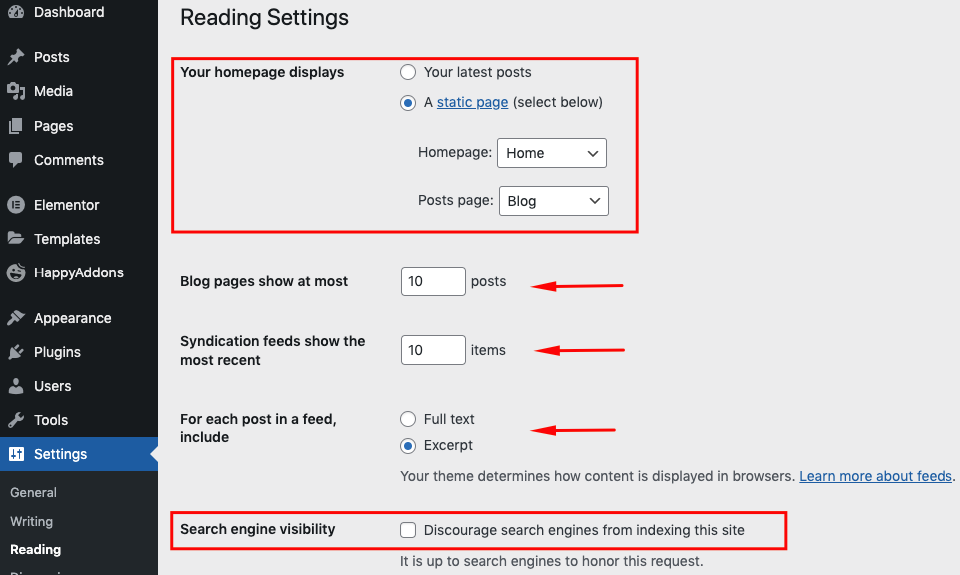
หลังจากนั้น คุณต้องตั้งค่าลิงก์ถาวรของโพสต์ของคุณ สำหรับสิ่งนั้น ให้คลิกที่ตัวเลือก 'ลิงก์ถาวร' แล้วกำหนดโครงสร้างเอง
ตัวอย่างเช่น Yoursite/%postname%
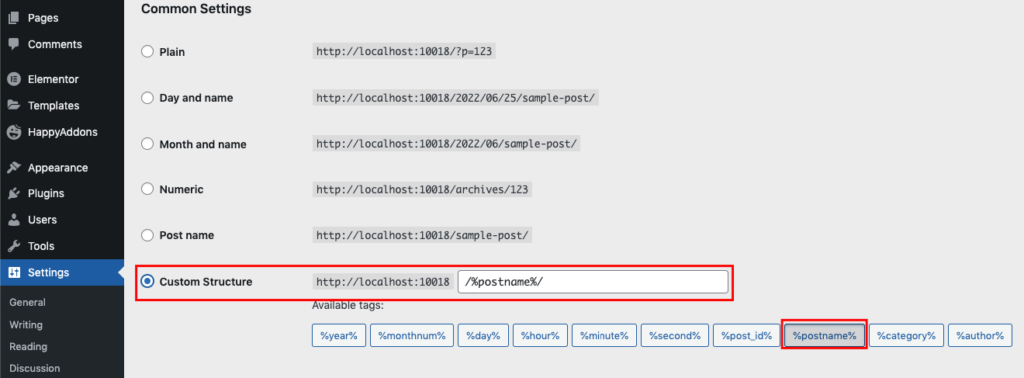
04. ดาวน์โหลดและปรับแต่งธีมที่เหมาะสมที่สุดสำหรับไซต์ของคุณ
หลังจากทำตามขั้นตอนด้านบนอย่างระมัดระวังแล้ว ตอนนี้ถึงเวลาดาวน์โหลดและติดตั้งธีมที่เหมาะสมตามประเภทของไซต์ WordPress ของคุณ คุณสามารถซื้อธีมพรีเมียมได้จากตลาดที่มีจำหน่ายหลายแห่ง แต่เริ่มแรก หากคุณต้องการใช้ธีมฟรี คุณสามารถทำได้โดยตรงจากแพลตฟอร์ม WordPress
เนื่องจาก WordPress มีคอลเลกชันธีมฟรีมากมาย ดังนั้นจึงไม่ยุ่งยากเลยที่จะดาวน์โหลดและเปิดใช้งานในขณะที่เลือกธีมสำหรับไซต์ WordPress ของคุณ
คุณยังสามารถกรองธีมที่คุณกำลังมองหาได้อีกด้วย สิ่งสำคัญคือต้องแน่ใจว่าคุณได้เลือกธีมที่ถูกต้องสำหรับไซต์ WordPress ของคุณ มิฉะนั้น มันจะเป็นเรื่องยุ่งยากสำหรับคุณ โดยเฉพาะอย่างยิ่งเมื่อใดก็ตามที่คุณตัดสินใจที่จะปรับแต่งมัน

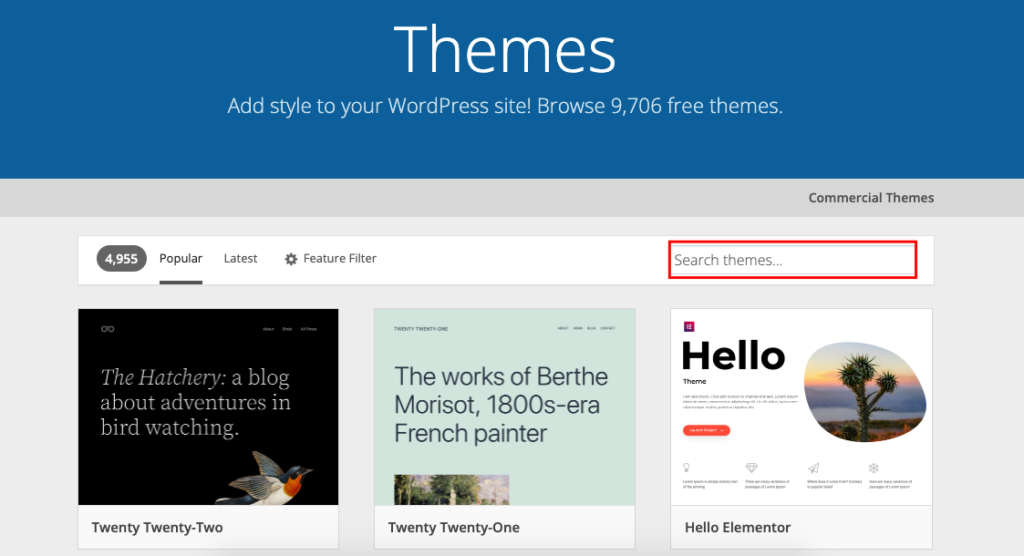
หลังจากเลือกธีมที่ต้องการสำหรับเว็บไซต์ WordPress ของคุณแล้ว เพียงดาวน์โหลด
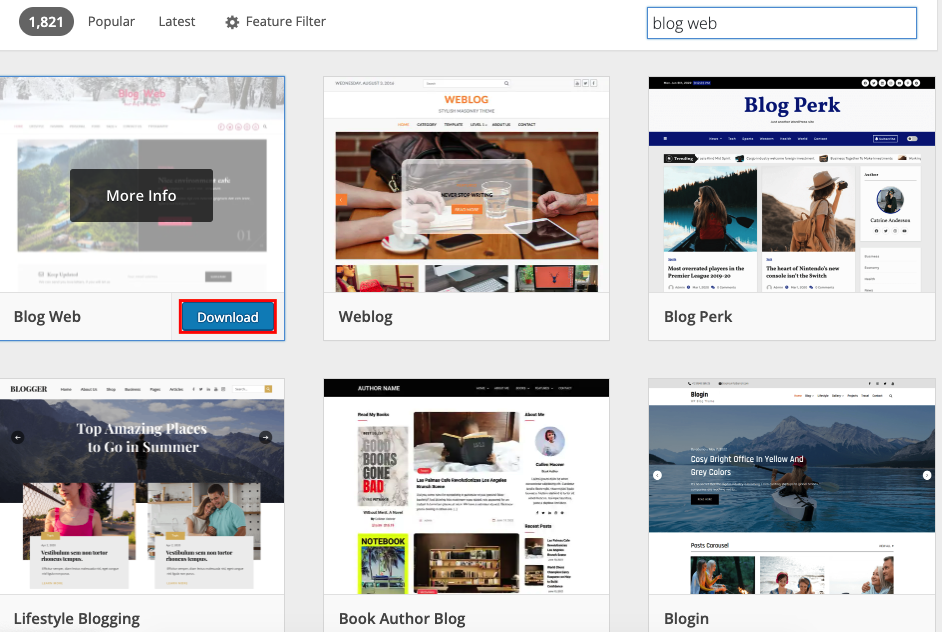
จากนั้น ไปที่ แดชบอร์ด WordPress ของคุณ > ลักษณะที่ปรากฏ > ธีม > อัปโหลดไฟล์ที่ดาวน์โหลด > ติดตั้งและเปิดใช้งาน !
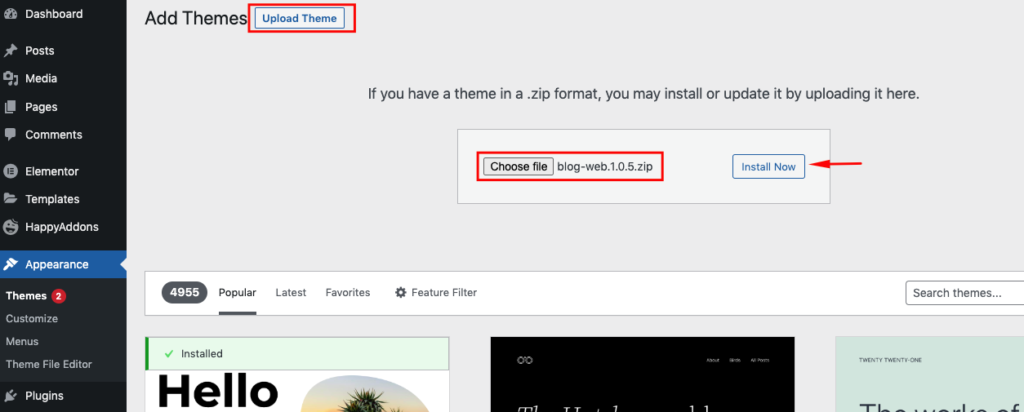
เพียงเท่านี้ธีมของคุณก็พร้อมใช้งานแล้ว สนุก!
05. สร้างหน้าที่จำเป็นสำหรับเว็บไซต์ WordPress ของคุณ
ภารกิจต่อไปของคุณคือการตั้งค่าหน้าเว็บไซต์ของคุณ ขั้นตอนนี้ง่ายมากที่คุณสามารถทำได้อย่างรวดเร็วภายในไม่กี่นาที
ในการเริ่มต้น ให้ไปที่ WordPress > หน้า > เพิ่มหน้าใหม่ ป้อนชื่อเรื่องและ คลิกเผยแพร่ เมื่อคุณทำเสร็จแล้ว
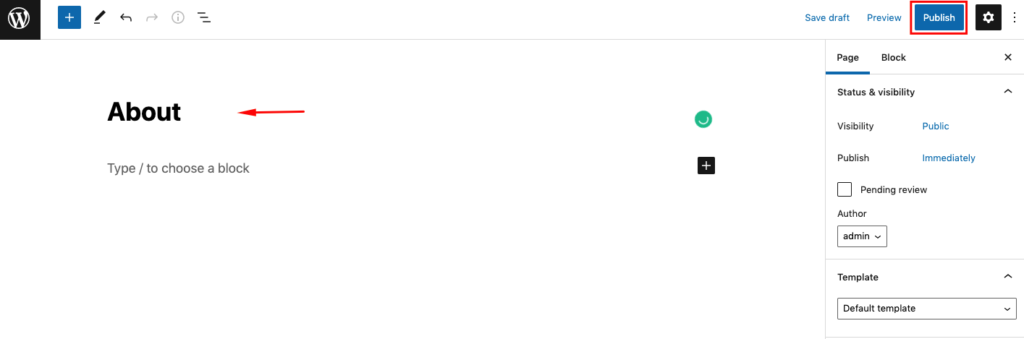
ดังนั้น ทำตามขั้นตอนเดียวกันนี้ คุณสามารถเพิ่มหน้าอื่นๆ ที่คุณต้องการเพิ่มได้
ตัวอย่างเช่น:-
- เกี่ยวกับฉัน
- บล็อก
- แกลลอรี่
- บ้าน
- บริการของฉัน
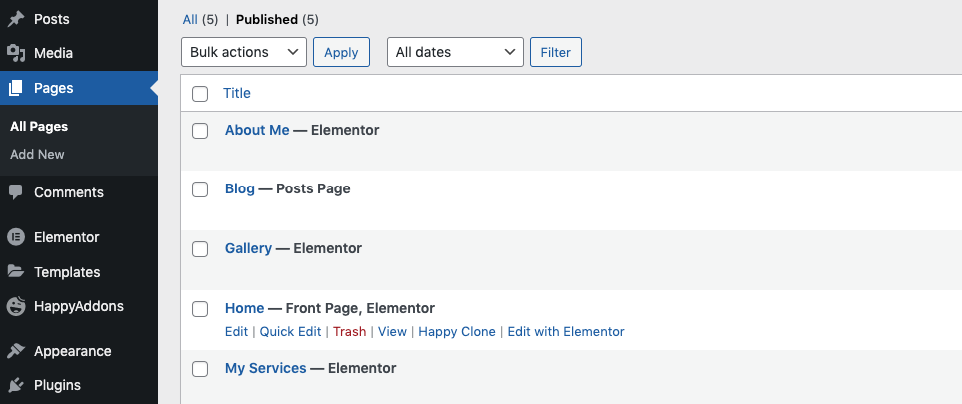
นี่คือมุมมองส่วนหน้าของเว็บไซต์สาธิต นี่คือการออกแบบตัวอย่างของเทมเพลตฟรีที่พบใน WordPress หลังจากนั้น คุณสามารถปรับแต่งและออกแบบเว็บไซต์ของคุณให้น่าดึงดูดและสวยงามยิ่งขึ้น
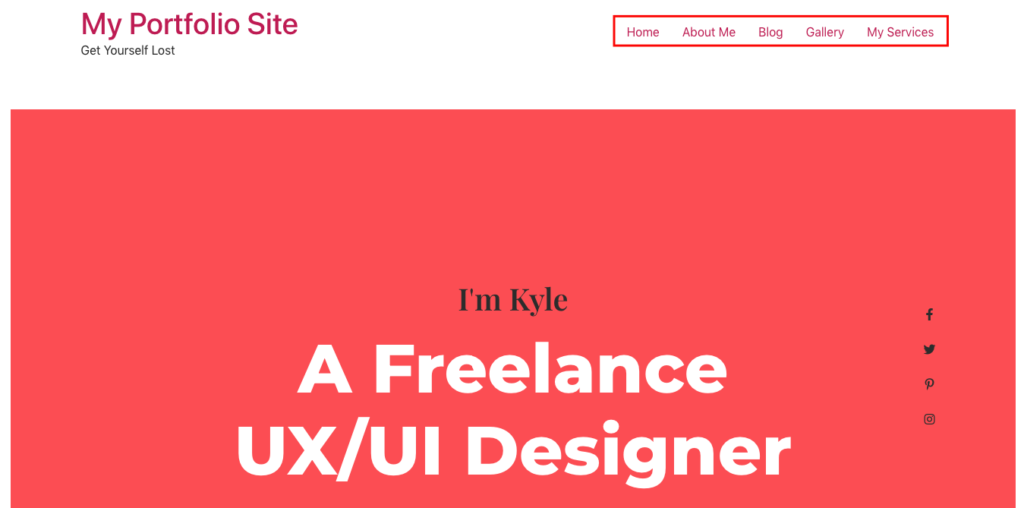
วิธีสร้างบล็อกโพสต์แรกของคุณใน WordPress
ดังนั้นการตั้งค่าพื้นฐานทั้งหมดจึงเสร็จสิ้น ตอนนี้เราจะแสดงวิธีสร้างบล็อกโพสต์แรกของคุณและทำให้ผู้เข้าชมไซต์ของคุณใช้งานได้จริง
ก่อนอื่น ไปที่ WP Dashboard > โพสต์ > เพิ่มใหม่
- เพิ่มชื่อเรื่อง
- เขียนโพสต์
- เพิ่มหมวดหมู่ แท็ก ภาพเด่น ข้อความที่ตัดตอนมา
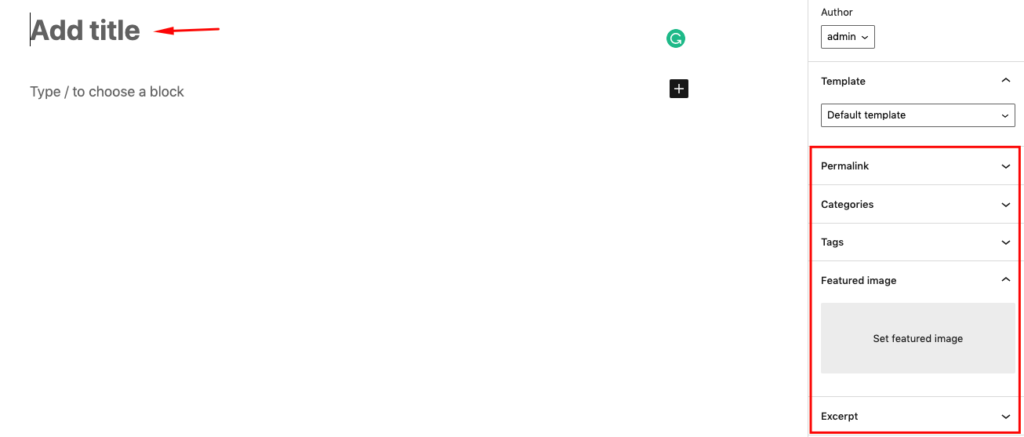
หลังจากที่คุณเพิ่มชื่อเรื่อง รูปภาพ และเนื้อหาในบทความของคุณแล้ว บทความจะดูเป็นภาพหน้าจอต่อไปนี้:
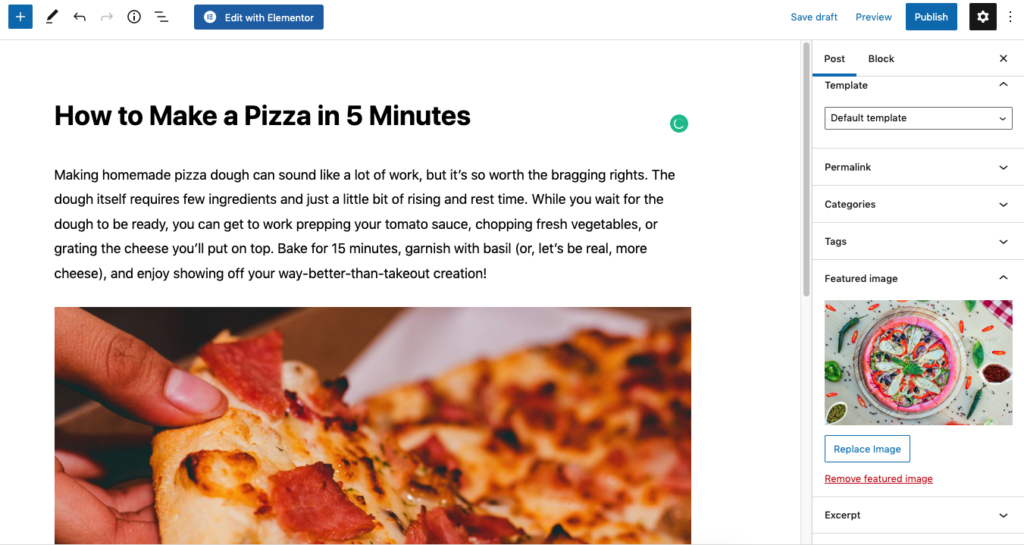
ลองดูตัวเลือกอื่น ๆ ได้ที่นี่:
คุณจะได้รับปุ่มบวกเหมือน เมื่อคุณคลิกที่มัน คุณจะพบตัวเลือกที่มีประโยชน์ เช่น ย่อหน้า หัวเรื่อง รายการ รูปภาพ รหัส และอื่นๆ
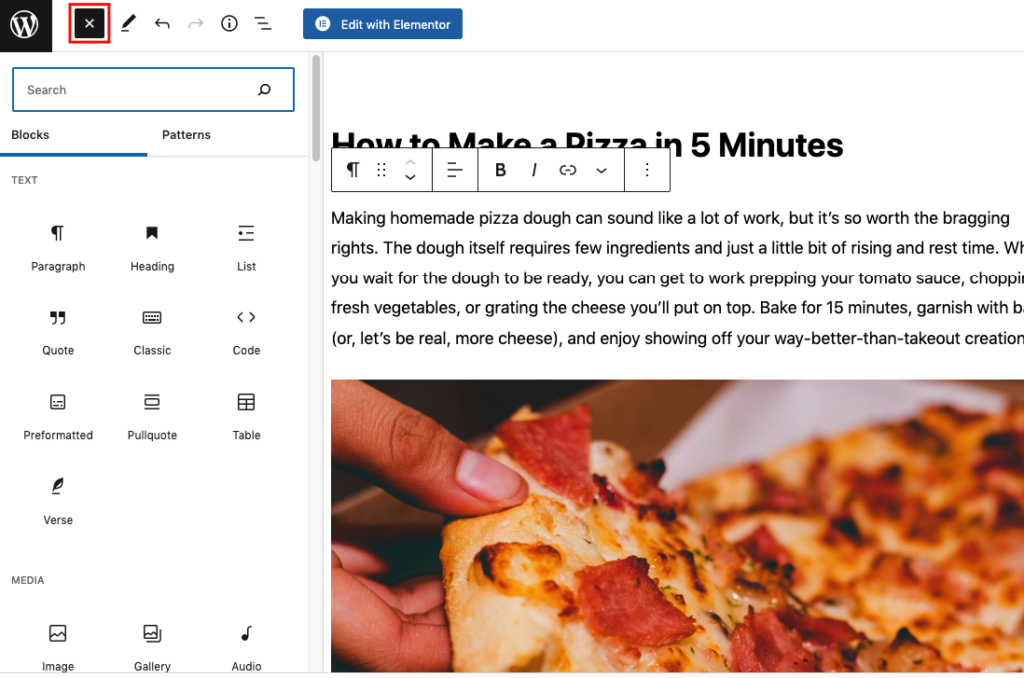
ดังนั้น เมื่อคุณเผยแพร่บล็อกแล้ว ผู้เข้าชมจะมีลักษณะดังนี้:-
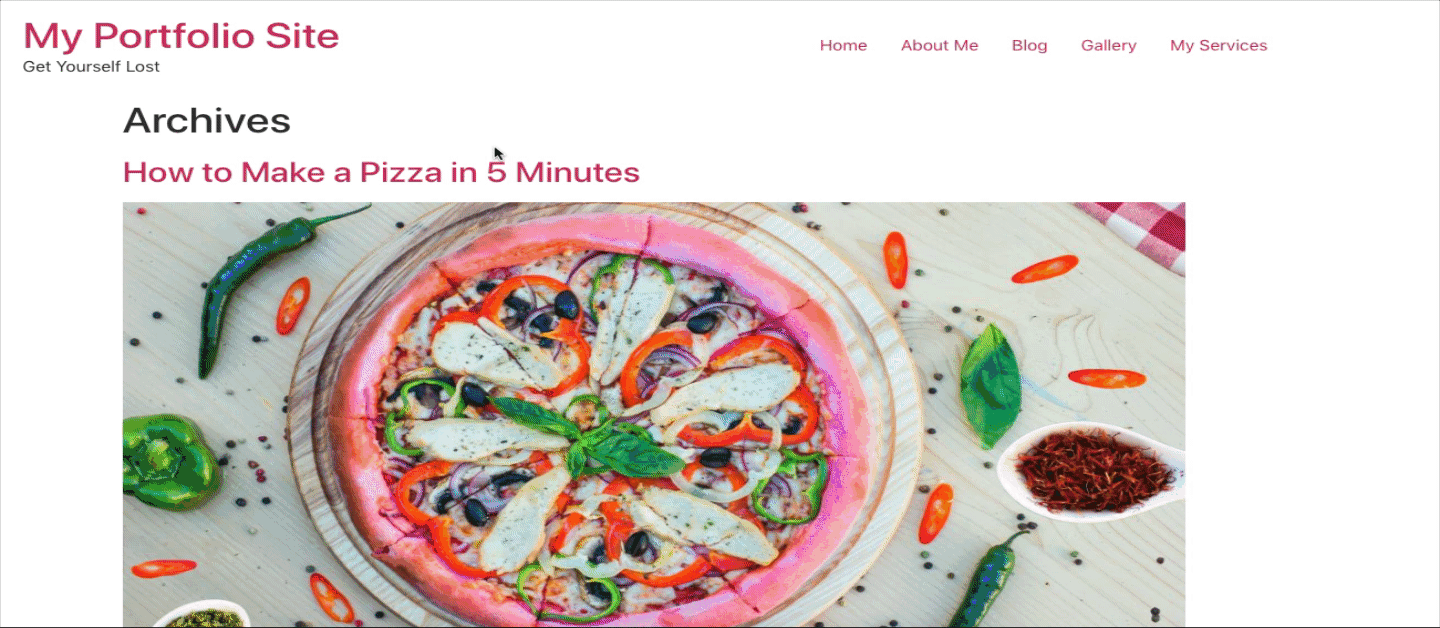
หากคุณต้องการทราบรายละเอียดเกี่ยวกับวิธีสร้างบล็อกโพสต์ คุณสามารถดูบทช่วยสอนด้านล่างได้!
ต้องอ่าน:- วิธีสร้างบล็อกโพสต์ใน WordPress
วิธีสร้างส่วนหัวสำหรับเว็บไซต์ WordPress
ส่วนหัวเป็นส่วนสำคัญของเว็บไซต์ใดๆ การแปลงและการเข้าชมส่วนใหญ่สร้างขึ้นผ่านส่วนหัวที่น่าสนใจ โดยทั่วไป ส่วนหัวประกอบด้วยไอคอนทางสังคม การนำทางอย่างรวดเร็ว ลิงก์ที่สำคัญและปุ่มค้นหา และอื่นๆ
ดังนั้นคุณต้องใส่องค์ประกอบหลักทั้งหมดในส่วนส่วนหัวและแสดงในตำแหน่งที่ถูกต้องบนเว็บไซต์และด้วยวิธีที่เหมาะสม
อย่างไรก็ตาม มาดูบทช่วยสอนพิเศษนี้เกี่ยวกับการสร้างส่วนหัวสำหรับไซต์ WordPress
โบนัส: รายการปลั๊กอินที่ต้องมีสำหรับเว็บไซต์ WordPress ของคุณเพื่อประสบการณ์ที่ราบรื่น
การใช้ปลั๊กอิน WordPress ในปริมาณที่เหมาะสมเป็นสิ่งสำคัญอย่างยิ่งสำหรับเว็บไซต์ของคุณ ดังนั้น เมื่อคุณตั้งค่าเว็บไซต์ด้วยการตั้งค่าทั่วไปแล้ว ตอนนี้ถึงเวลาที่คุณจะติดตั้งปลั๊กอิน WordPress พื้นฐานเพื่อปรับให้เป็นมาตรฐานและเพิ่มเวิร์กโฟลว์ของเว็บไซต์ของคุณ
ดังนั้นก่อนที่คุณจะใช้ปลั๊กอินใด ๆ คุณต้องแน่ใจว่าปลั๊กอินนั้นมีความสามารถต่อไปนี้เพื่ออำนวยความสะดวกให้กับเว็บไซต์ของคุณ
เช่น:-
- ปรับปรุงประสบการณ์ผู้ใช้
- ไม่ควรทำให้เว็บไซต์ของคุณช้าลง
- ให้การรักษาความปลอดภัยเต็มรูปแบบ
- สิ่งอำนวยความสะดวกในการสำรองข้อมูล
- เหมาะสำหรับเครื่องมือค้นหา
- มีความสามารถในการรวบรวมข้อมูล
มาดูปลั๊กอินที่จำเป็นสำหรับเว็บไซต์ WordPress ของคุณในไม่ช้า ซึ่งจะช่วยคุณปรับแต่งเว็บไซต์ทั้งหมดของคุณ:-
- Jetpack : มันมีฟังก์ชั่นต่างๆ เช่น การรักษาความปลอดภัย เครื่องมือเนื้อหา การมีส่วนร่วมของผู้เข้าชม การแบ่งปันทางสังคม ความคิดเห็น การป้องกันสแปม และโพสต์ที่เกี่ยวข้อง และยังปรับปรุงประสิทธิภาพไซต์อีกด้วย
- RankMath SEO : RankMath อาจเป็นตัวเลือกที่ดีที่สุดสำหรับคุณ เนื่องจากมันรวมฟังก์ชั่นที่จำเป็นทั้งหมดไว้ในแดชบอร์ดเดียว เป็นเครื่องมือ SEO ทั้งหมดที่มาพร้อมกับคุณสมบัติที่มีประโยชน์บางอย่าง ตัวอย่างเช่น สามารถเพิ่มประสิทธิภาพเพจและโพสต์ของคุณ และยังดูแล Schema ของไซต์ของคุณ นอกจากนี้ยังช่วยให้คุณเพิ่มแผนผังไซต์ XML และให้ข้อมูลเชิงลึกเกี่ยวกับเนื้อหาไซต์ของคุณได้ทันที และช่วยให้ตัดสินใจได้ดีขึ้นทันเวลา
- Google Sitekit Plugin : Sitekit เป็นอีกหนึ่งเครื่องมือที่ซับซ้อนที่มาพร้อมกับเครื่องมือสำคัญๆ คุณสามารถใช้ Google Analytics, Search Console, เครื่องจัดการแท็ก, ข้อมูลเชิงลึกของ Pagespeed และอื่นๆ เมื่อใช้เครื่องมือทั้งหมดนี้ คุณจะได้รับคุณสมบัติไม่จำกัด เช่น การติดตามการเข้าชมของผู้ใช้ ความนิยมของไซต์ ข้อมูลเชิงลึกเกี่ยวกับผู้เยี่ยมชม ประสิทธิภาพของหน้าหรือหลังประสิทธิภาพ การวิเคราะห์ที่ทรงพลัง และอื่นๆ อีกมากมาย
- WP Rocket : เป็นหนึ่งในปลั๊กอินแคช WordPress ที่ดีที่สุดที่คุณสามารถพบได้ในระบบนิเวศของ WordPress มีฐานผู้ใช้จำนวนมากในอินเทอร์เฟซที่ใช้งานง่ายและเป็นมิตรกับผู้เริ่มต้น หากไม่มีความรู้ด้านเทคนิค คุณให้การอัปเดตที่สำคัญเกี่ยวกับความเร็วของไซต์แก่เว็บไซต์ของคุณ
- WordFence : เมื่อพูดถึงปัญหาด้านความปลอดภัย คุณต้องจริงจังและระมัดระวังในการเลือกเครื่องมือที่น่าเชื่อถือที่สุดสำหรับเว็บไซต์ธุรกิจของคุณ การใช้ WordFence สามารถช่วยให้คุณปลอดภัยทุกประเภทของ DDoS, การโจมตี XSS, ภัยคุกคามจากมัลแวร์ และการโจมตีด้วยกำลังเดรัจฉาน
- Elementor Page Builder (ฟรี & Pro) : Elementor เป็นผู้นำอุตสาหกรรมด้วยคุณสมบัติและฟังก์ชั่นการออกแบบเว็บไซต์มากมาย ดังนั้นหากคุณต้องการทำให้ไซต์ของคุณดูโดดเด่นและได้รับรูปลักษณ์ระดับโลก Elementor อาจเป็นตัวเลือกที่ดีที่สุดสำหรับคุณโดยไม่ต้องใช้โค้ดใดๆ
- BackupBuddy : หากคุณต้องการสำรองข้อมูลเว็บไซต์ของคุณอย่างปลอดภัย คุณควรใช้เครื่องมือเช่นนี้เพื่อให้แน่ใจว่าคุณจะไม่พลาดสิ่งสำคัญในการสำรองข้อมูล สิ่งสำคัญหากมีสิ่งแปลกปลอมเกิดขึ้นกับเว็บไซต์ของคุณ ดังนั้น BackupBuddy อาจเป็นตัวเลือกที่ดีที่สุดสำหรับเว็บไซต์ของคุณ คุณสามารถลองสำรองเว็บไซต์ของคุณได้ทุกเมื่อ
- ส่วนหน้าผู้ใช้ WP : หนึ่งในโซลูชันส่วนหน้าที่ดีที่สุดในการสร้างประเภทโพสต์ที่กำหนดเอง แบบฟอร์มการลงทะเบียน รายชื่อผู้ใช้ ผลิตภัณฑ์ WooCommerce การสมัครและอื่น ๆ
- WP Project Manager : เมื่อใช้ WP Project manager pro คุณสามารถจัดการโครงการ งาน และทีมของคุณด้วยวิธีที่ชาญฉลาด และทำงานร่วมกับเพื่อนร่วมงานของคุณ
- weMail : คุณสามารถควบคุมและนำสิ่งอำนวยความสะดวกด้านการตลาดผ่านอีเมลที่จำเป็นทั้งหมดได้อย่างง่ายดายโดยใช้โซลูชันนี้ นอกจากนี้ยังช่วยคุณส่งจดหมายข่าว รวบรวมลีด ส่งอีเมลอัตโนมัติ เพิ่มสมาชิกในรายการโดยอัตโนมัติ และจัดการสมาชิกทั้งหมดจากแดชบอร์ด WordPress
คำถามที่พบบ่อยที่สุดเกี่ยวกับวิธีสร้างเว็บไซต์ฟรี
ตอนนี้คุณรู้วิธีสร้างเว็บไซต์ฟรีแล้ว อย่างไรก็ตาม คุณอาจมีคำถามทั่วไปอยู่ในใจ ดังนั้น เพื่อความสะดวกของคุณ เรามาเน้นคำตอบสำหรับคำถามที่พบบ่อยจากผู้ใช้ WordPress ทั่วโลก
โชคดีที่ ไม่ ! หากต้องการใช้ WordPress คุณไม่จำเป็นต้องเรียนรู้หรือเรียนรู้ภาษาโปรแกรมใดๆ เช่น CSS หรือ PHP เนื่องจากมีตัวเลือกสำเร็จรูป (ธีมและปลั๊กอิน) มากมายที่พร้อมให้คุณเพิ่มคุณสมบัติและฟังก์ชันลงในเว็บไซต์ WordPress ของคุณได้ภายในไม่กี่วินาที
มีหลายวิธีในการสร้างรายได้ออนไลน์จากเว็บไซต์ของคุณ ตัวอย่างเช่น คุณต้องทำตามวิธีที่เหมาะสมและใช้ประโยชน์สูงสุดจากมัน
แต่ถ้าคุณกำลังค้นหาทางลัดสู่ความร่ำรวยด้วยการหาเงินออนไลน์ เราเสียใจที่ต้องพูดว่าไม่มีวิธีดังกล่าว
คุณสามารถเพิ่มร้านค้าออนไลน์ในเว็บไซต์ WordPress ของคุณได้โดยใช้เครื่องมืออีคอมเมิร์ซต่างๆ นี่คือรายการปลั๊กอินอีคอมเมิร์ซที่ดีที่สุดสำหรับ WordPress นอกจากนี้คุณยังสามารถดูคำแนะนำทีละขั้นตอนของเราเกี่ยวกับวิธีการเริ่มต้นร้านค้าออนไลน์
ใช่ WordPress เป็นแพลตฟอร์มการจัดการเนื้อหาแบบโอเพ่นซอร์สและฟรีทั้งหมด แต่ก่อนที่คุณจะใช้งาน คุณจะต้องลงทุนในโดเมนเว็บและแผนโฮสติ้ง
มีแผนเว็บโฮสติ้งที่แตกต่างกันที่มีอยู่ในตลาด ในขั้นต้น คุณสามารถหาโฮสติ้งได้ในราคา $1 ต่อเดือนสำหรับแผนโฮสติ้งที่ใช้ร่วมกัน แต่เราขอแนะนำให้คุณใช้จ่ายเพิ่มขึ้นอีกเล็กน้อยในแผนโฮสติ้ง WordPress ที่มีการจัดการเพื่อจัดการเว็บไซต์ของคุณได้อย่างง่ายดาย
แน่นอนว่าคุณสามารถทำได้ง่ายๆ! คุณมีสิทธิ์ติดตั้ง WordPress ในเครื่อง (บนคอมพิวเตอร์ของคุณ) ในเกือบทุกระบบปฏิบัติการ ขึ้นอยู่กับระดับประสบการณ์ของคุณ คุณสามารถใช้โซลูชันของบุคคลที่สาม เช่น Desktop Server หรือในเครื่องโดย Flywheel หรือติดตั้ง WordPress ด้วยตนเองโดยใช้ XAMPP , MAMP , WAMP หรือ LAMP
ได้ – คุณสามารถส่งออกหรือนำเข้าเนื้อหาจากบล็อกเก่าของคุณไปยังบล็อก WordPress ใหม่ได้ตลอดเวลา ในกรณีนี้ คุณสามารถดูคู่มือ WordPress อย่างเป็นทางการเพื่อนำเข้าเนื้อหาจากบล็อกเก่าของคุณไปยังบล็อกใหม่
คุณสามารถเพิ่มฟีเจอร์และฟังก์ชันใหม่ๆ ให้กับเว็บไซต์ WordPress ของคุณได้ไม่จำกัดโดยใช้ปลั๊กอินต่างๆ โดยทั่วไปแล้ว ปลั๊กอิน WordPress จะทำงานเป็นส่วนเสริมสำหรับเว็บไซต์ ดังนั้น ปลั๊กอินมักจะเพิ่มคุณสมบัติใหม่ให้กับไซต์ WordPress ของคุณเพื่อขยายคุณสมบัติที่เพิ่มเข้ามาและนำเสนอนวัตกรรม ดังนั้นเพียงแค่ติดตั้งและกำหนดค่าปลั๊กอินตามความต้องการของคุณ
ผู้สร้างเว็บไซต์บางรายอาจเสนอสิ่งอำนวยความสะดวกฟรี แต่เราไม่ต้องการแนะนำให้ใช้สิ่งอำนวยความสะดวกเหล่านั้น บ่อยครั้งที่พวกเขาจะเพิ่มตราสินค้าและโฆษณาลงในเว็บไซต์ของคุณ ซึ่งอาจทำให้ดูธรรมดา
ด้วยเหตุนี้ จึงเป็นที่นิยมในการซื้อชื่อโดเมนและโฮสติ้ง ดังนั้น คุณจะมีสิทธิ์เป็นเจ้าของและควบคุมเว็บไซต์ของคุณอย่างเต็มที่เพื่อปรับแต่งทุกสิ่งที่คุณต้องการในแบบของคุณเอง
โดยพื้นฐานแล้ว รูปแบบการโพสต์คือสไตล์สำหรับโพสต์บล็อกของคุณ ซึ่งโดยทั่วไปจะอิงตามสื่อ/เนื้อหาในโพสต์ เช่น รูปภาพ แกลเลอรี่ วิดีโอ และคำพูด คุณจะได้รับตัวเลือกนี้เมื่อคุณสร้างบล็อกโพสต์ทางด้านขวาของหน้าจอในช่องเมตา " รูปแบบ "
เรียนรู้เพิ่มเติมจากคู่มือประเภทโพสต์ที่กำหนดเองของเรา
หากต้องการสร้างโพสต์ WordPress ใหม่ ก่อนอื่นให้ลงชื่อเข้าใช้เว็บไซต์ WordPress ของคุณ จากนั้นไปที่ โพสต์ > เพิ่มใหม่ ที่นั่น คุณสามารถเพิ่มชื่อโพสต์ เนื้อหา ข้อความที่ตัดตอนมา และอื่นๆ
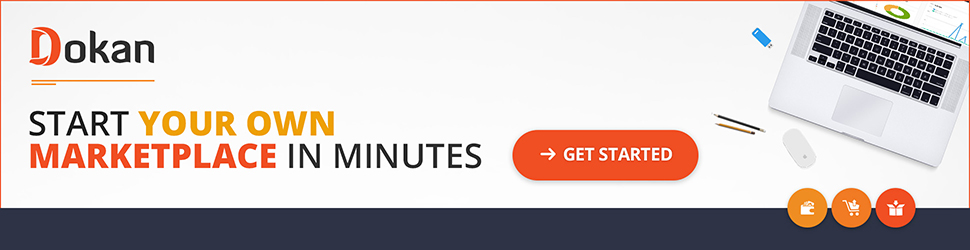
ทำตามคำแนะนำ 5 ขั้นตอนของเราและสร้างเว็บไซต์ WordPress ของคุณเองตอนนี้!
การสร้างเว็บไซต์ WordPress ฟรีเป็นตัวเลือกที่เข้าถึงได้และเพิ่มขีดความสามารถสำหรับบุคคลและธุรกิจ ตลอดทั้งบล็อกนี้ เราได้สำรวจกระบวนการทีละขั้นตอนในการตั้งค่าเว็บไซต์ WordPress โดยไม่มีค่าใช้จ่ายใดๆ
ด้วยการใช้ประโยชน์จากส่วนต่อประสานที่เป็นมิตรกับผู้ใช้และทรัพยากรที่มีอยู่อย่างมากมายบน WordPress ทุกคนสามารถทำให้สถานะออนไลน์ของพวกเขามีชีวิตขึ้นมาได้ ตั้งแต่การเลือกชื่อโดเมนและผู้ให้บริการโฮสติ้งไปจนถึงการติดตั้ง WordPress และปรับแต่งการออกแบบเว็บไซต์ เราได้ครอบคลุมประเด็นสำคัญแต่ละประการแล้ว
โปรดจำไว้ว่าการสร้างเว็บไซต์ที่ประสบความสำเร็จนั้นต้องใช้เวลา ความพยายาม และความคิดสร้างสรรค์ อย่างไรก็ตาม ด้วย WordPress เป็นรากฐานของคุณ คุณจะมีเครื่องมืออันทรงพลังที่ช่วยลดความซับซ้อนของกระบวนการและปลดล็อกความเป็นไปได้ที่ไม่รู้จบ
ดังนั้น อย่าลังเลที่จะเริ่มต้นเส้นทาง WordPress ของคุณวันนี้ ทำตามขั้นตอนที่ระบุไว้ในบล็อกนี้ ปลดปล่อยจินตนาการของคุณ และดูว่าเว็บไซต์ WordPress ฟรีของคุณมีชีวิตขึ้นมาได้อย่างไร สร้างเว็บไซต์อย่างมีความสุข!
